Chi segue le nostre pagine sa bene cosa accade quando si cancella un file da un disco in un sistema Windows e in alcuni sistemi mobile. Il file non viene eliminato per sempre dalla superficie del disco, ma scompare solo dall’indice delle risorse contenuto nella tabella di allocazione dei file, per cui scompare alla vista dell’utente senza essere cancellato completamente. In compenso, lo spazio sul disco riservato al file viene classificato come sovrascrivibile, per cui il file eliminato occuperà quella posizione fin tanto che non si renderà necessario scrivere in quella posizione una nuova risorsa.
Questo sistema, per quanto possa minare profondamente la privacy dell’utente, dall’altra parte garantisce un recupero, a volte perfetto, dei file che vengono cancellati per errore dall’utente o per colpa di configurazioni sbagliate e via discorrendo.
Quando si perde un file, quindi, non tutto è davvero perduto: esistono apposite utility pensate per esplorare la superficie dei dischi alla ricerca di queste risorse non più indicate nella tabella di allocazione file, ma che in realtà esistono ancora. Il solo scopo di questi applicativi è quindi di individuare il file eliminato e permetterne il ripristino.
Fra i tanti programmi pensati in tal senso, dai meandri di Sourceforge emerge FreeRecover.
FreeRecover è un software GPL gratuito che permette di cercare sulle superficie dei dischi NTFS i file cancellati per errore. Per individuare e recuperare un file servono solo pochi clic. Vediamoli insieme.
Una volta scaricato il file dal link indicato, è sufficiente avviare l’eseguibile con un doppio clic. Compare così l’unica schermata dell’applicativo.
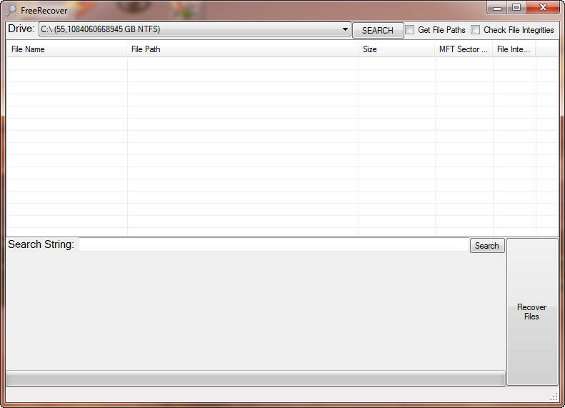
Cercare i file recuperabili sui dischi sarà quindi semplice come ricercare una risorsa con il Cerca di Windows. Infatti, dal menù a tendina Drive è necessario selezionare l’HDD o la partizione da cui il file è sparito. Il software supporta anche le periferiche USB o le memory card purché siano connesse e formattate in NTFS.
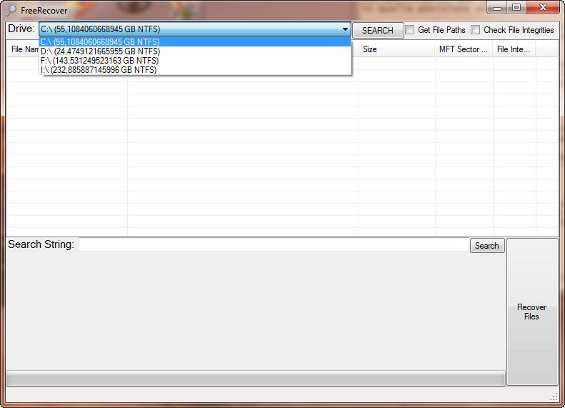
Una volta selezionato il drive, selezionare le opzioni Get File Paths e Check File Integrities per recuperare il percorso originale da cui il file è sperito e il grado di recupero e integrità del file stesso. Queste opzioni rallentano ovviamente la scansione della superficie, ma sono molto utili per rendersi conto della reale possibilità di ripristino del file.
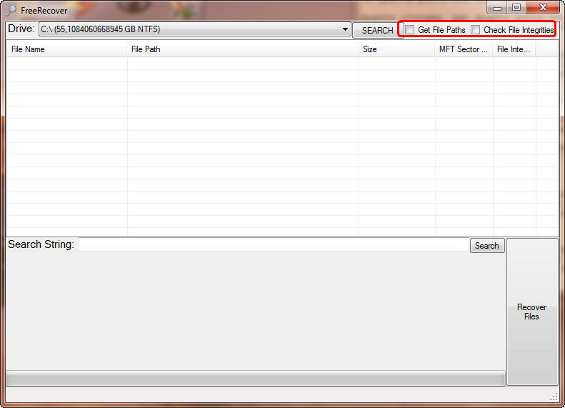
A questo punto, non resta che cliccare su Search . Parte così il processo di ricerca, al termine del quale compare un elenco con i risultati. In questo elenco compaiono il nome del file, il suo percorso originale, la dimensione, il settore MFT e una stima dell’integrità. Quest’ultimo attributo può avere valore Excellent quando il file è completamente recuperabile o Overwritten quando è in parte o completamente sovrascritto. Un clic sulla voce di interesse permette di vederne l’anteprima nella sezione bassa della finestra. Questa caratteristica è molto comoda se ad esempio si è alla ricerca di una fotografia o di un’immagine cancellata per errore.
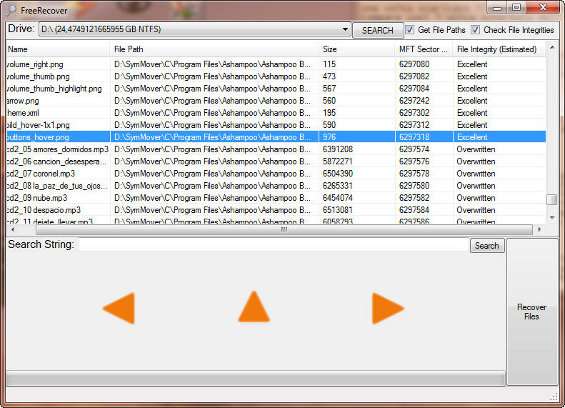
Un clic su Recover Files apre una finestra dove scegliere la destinazione nella quale salvare nuovamente il file, nella speranza che non vada più perduto. La sezione Search String consente di inserire una stringa per filtrare i risultati. Questa opzione è comoda soprattutto quando si ricorda il nome del file, per evitare di dover scorrere tutto l’elenco dei risultati ottenuti.
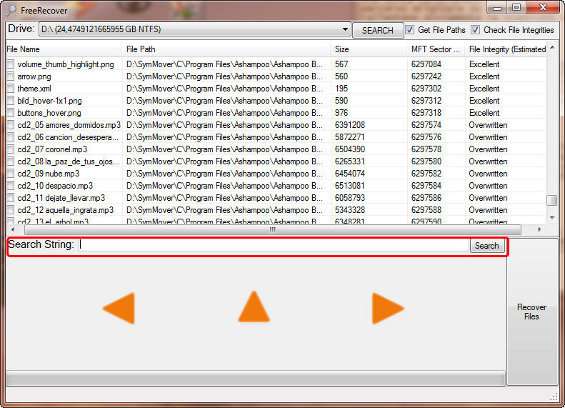
Insomma, con FreeRecover si possono recuperare in un sol colpo i file eliminati involontariamente. Rispetto ad altre soluzioni, suggerite anche su queste stesse pagine, FreeRecover si contraddistingue per semplicità d’uso anche se le sue funzionalità richiedono il framework Microsoft.NET installato e sono limitate alle sole partizioni formattate in NTFS.